NiceLabel2017是一款由该系列软件公司在总结了自己多年的经验和技术之后而推出的一款全新的产品。其各方面的功能特性都有所提升。在整个架构上都进行了重新的设计,无论是性能和易用性上都有一个更高的水平。包括64位内存、多核处理器、平板电脑、触摸屏、HTML5、Web还有云计算等等技术,在打印生产率上,该软件有着飞速的提升。小编带来的是
NiceLabel2017破解版,需要的小伙伴可来本站下载。
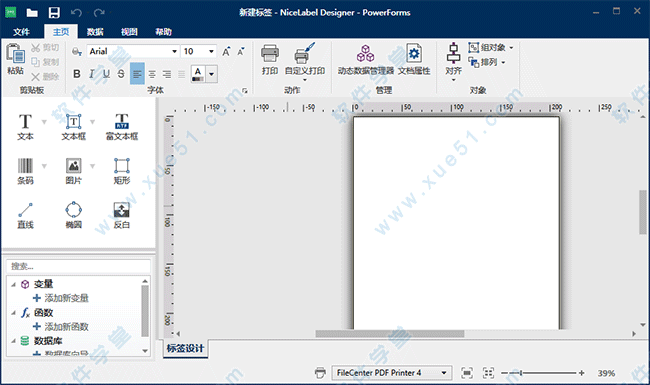
安装破解教程
1、用
百度网盘下载好数据包,解压压缩包,双击“NiceLabel2017.exe”,开始安装软件。
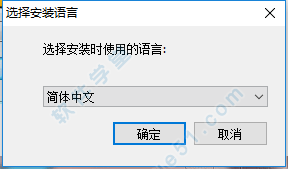
2、点击下一步即可。

3、选择第二项。

4、弹出注册页面后,运行数据包中的“Nice.Label.2017.Keygen.exe”注册机文件,如图所示操作。
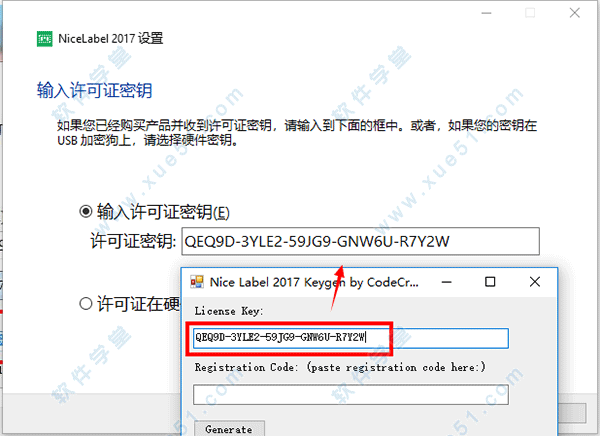
5、选择第二项。
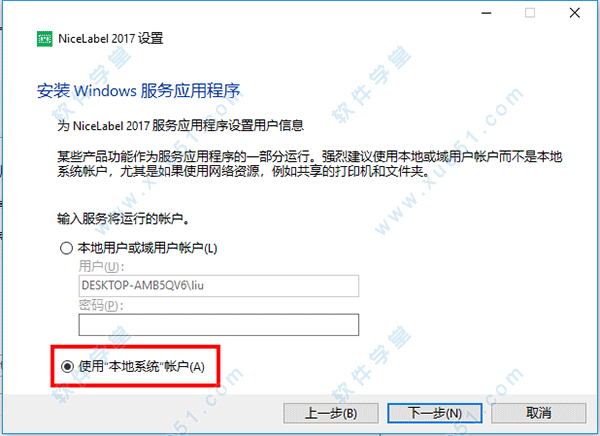
6、等待软件安装完成。
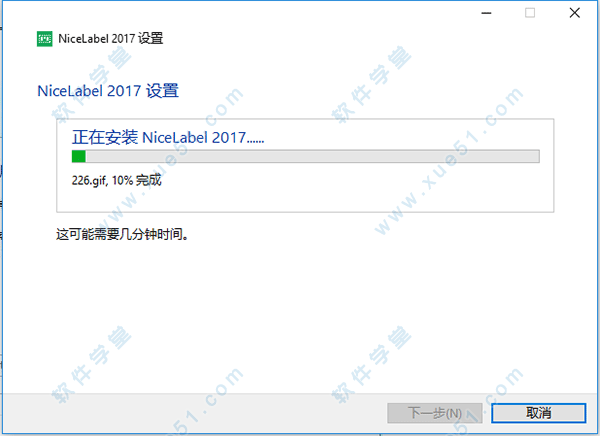
7、安装完成后运行软件,弹出激活页面后,点击立即激活。

8、输入相关信息后,点击脱机激活。

9、再次回到注册机,进行如下图所示操作。

10、显示软件激活后,即可免费使用软件。

使用教程
1、运行软件,创建新的标签格式
2、选择已经安装的打印机驱动型号
3、请默认标签类型:无,选择下一步
4、默认自动调整大小,选择下一步。
5、选择打印方向,可预览右侧纸张出纸界面
6、先确认标签尺寸单位,修改标签宽度和高度参数;如果多列标签,请修改列数和间距参数。
7、软件界面的工具箱、设计栏、文本栏。
8、软件文本的选择项。
程序说明
PS:程序安装完成,会在桌面上出现3个程序快捷方式,具体功能:
一、NiceLabel Print 2017
可帮助您快速设计标签和建立高效的打印流程,免除您每天担心打印出错,而使您可以专注于业务运营。快速设计专业标签,无需在培训和编码上进行投资
1.标签设计
今天就上手和完成标签设计
新软件Designer 设计器提供人们熟悉的 Microsoft Word 风格用户体验。这意味着,任何人都可以快速设计专业标签,而无需条码知识或设计器培训
2.标签打印
准确、一致、无差错地打印
采用动态数据打印标签有别于打印其他类型的文档。标签系统必须能让生产和仓库工作人员快速、无差错地打印。软件提供了一个全功能打印表单,帮助用户打印精确的标签,而无出错风险
二、NiceLabel Automation Manager 2017
设计自动化助理
三、NiceLabel Automation Builder 2017
设计自动生成器
快速连接数据库
1、运行该条码设计软件,本文小编用的是最新版的软件6。单击工具栏中的“数据库”按钮的下拉箭头,选择“创建数据库连接”
2、在弹出的“数据库向导”中,勾选择数据库类型。单击浏览按钮
3、浏览计算机中的文件,选择所需的数据库。单击打开
4、数据表格添加成功,单击下一步
5、选择要在标签上使用的字段。单击下一步
6、选择打印记录。单击下一步
7、勾选字段用法。单击完成
8、至此,已成功完成软件连接数据库的全过程。您可以在标签中添加此数据库对应的变量对象。如条码、文本等
新功能
一、Designer Express和Designer Standard合并为 Designer Express 2017
1.Express和Standard已合并为一个打印生产力产品:Designer Express 2017。富有现代感的“Microsoft Office”功能区设计界面比以往更易使用
2.Designer Express 2017 带来的最大好处,就是新增的打印模块:Print。Print 简化标签打印过程,并显著提高打印生产率和准确性。现在,打印操作员可以使用“全功能一体”的打印表单。打印表单包含所需的全部 UX 对象:数据输入字段、数据库导航和选择、打印机设置以及整个打印作业的打印预览,这样既能保证操作员的打印效率又能避免出错
3.此外,Designer Express 2017 是本类产品中,唯一通过连接 Microsoft Excel“数据库类型”,来实现最佳实践和打印生产率率的
二、标签设计标签设计
1.Designer Pro 仍然是:Designer Pro 2017
Designer Pro 2017 提供了更高水平的功能性和简单性。即使是初次使用的用户,也可在几分钟内设计出专业的标签。设置动态数据,比如变量、函数,数据库从未如此简单
2.Designer Pro 2017 让设计人员可以自定义全功能的打印表单,以进一步简化打印流程,也可专为触摸屏进行优化,以进一步提高打印生产率
3.Designer Pro 2017 提供了更多针对多用户版本的许可灵活性。多用户版本可以在任何数量的工作站上使用。多用户许可证只限制打印机数量,而不是用户数量。采用下一代许可技术,不需要使用许可证管理器或单独的服务器,不需任何配置或维护即可工作
三、PowerForms Desktop 增强为:PowerForms 2017
1.采用新的功能区界面,以及新版设计器的丰富功能,使得用户能更轻松、更快速地构建解决方案。PowerForms 现在更加强大,您无需VB或Python脚本就能构建解决方案。我们将解决方案的运行速度提高了六倍。您不再需要使用 Visual Studio 和 SDK 来开发应用程序,甚至不需要是开发者,就能构建一个打印生产力解决方案
2.PowerForms 2017 在无需编码的情况下,提供了更大的灵活性,以及更多额外的好处:初始表单是专为您预先设计的。这意味着,您只需要调整对象的大小,重新进行对象定位,并添加自定义操作。新表单的响应灵敏,这意味着在不同大小的屏幕上能获得相同的体验,而无需重新设计
四、PowerForms 2017
Automation Easy与标签和表单设计器合成为 PowerForms Suite
Automation Easy与标签和表单设计器打包合称为 PowerForms Suite。这样可以简化许可和安装,并提供更多价值。未来,您可以在现有许可的基础上,从按需打印表单切换为自动打印解决方案
五、PowerForms Web不再作为独立产品
PowerForms Web已集成到 LMS Pro 和 LMS Enterprise.
Automation Pro和Control Center Pro合并为功能强大的LMS Pro
现在,Automation Pro和Control Center Pro已合并为一个产品:LMS Pro. 采用单个许可,一个完全集成的平台,可以提供更大的灵活性,更有利于实施最佳实践。采用 LMS Pro,您将获得全功能下一代平台的好处:通过采用最佳实践,用户获得更好的体验,更高的打印生产率和质量
六、Automation Enterprise 和Control Center Enterprise现在作为全功能平台提供:LMS Enterprise
Automation Enterprise 和 Control Center Enterprise 现在已合并为一个产品:LMS Enterprise. 采用单个许可,一个完全集成的平台,能够提供更大的灵活性。采用 LMS Enterprise,您将获得全功能下一代平台的好处:通过采用最佳实践,用户获得更好的体验,更高的生产率和质量。
新特性
1、令人熟悉的设计器
界面直观的设计器,可以帮助即使是首次使用的用户创建标签模板,无需 IT 帮助,也不需要编码或培训
2、最大限度地提高打印生产率和准确性
最大限度地提高打印生产率和准确性
3、集成和自动化打印
准确性的最佳做法,就是从现有的业务应用程序进行自动化打印,并利用您的主数据
功能特色
一、商业条码标签设计
1.设计和打印
快速创建和打印标准的或定制的标签
2.控制
确保标签和品牌的始终一致
3.自动化
标签打印流程自动化,消除人为差错
二、集中化控制标签条码打印流程
1.集中控制、消除错误和简化标签作业
Control Center - 网上管理模块
2.轻松满足客户和内部的标签要求
Designer Pro - 屡获殊荣的标签设计器
3.消除打印错误
PowerForms Desktop - 拖放式应用设计器
三、企业型标签解决方案
1.采用集中化策略整合企业标签
2.集中式基于
浏览器的标签生命周期管理
3.64位打印服务器,业务规则和业务连接器
4.客户端Web打印,改善内部和外部协作
常见问题
连接不了数据库?一、问题描述
1.连接数据库,在弹出的数据库向导中单击“浏览”和“下一步”,都会弹出Database Login(数据库登录)窗口,很郁闷,但还是坚持一步步完成操作
2.最后,在单击完成时,弹出以下错误消息10014——打开数据库时发生错误
二、问题解析
数据库表格的格式不对。通常表格的文件类型是.xls,所以当表格的文件类型是.xlsx,就会出现软件错误消息10014
三、解决方法
既然找到了问题原因,接下来就只需将原文件另存为.xls文件类型,然后在进行数据库的连接即可
软件中如何设置条码下的数字间距?
1.在软件标签模板中,创建条形码,小编在本文当中以特别常用的Code 128条码为例,右击条形码,打开编辑条码对话框,将条码数据源内容隐藏
PS:虽然条码内容的字间距不能改变,普通文本的字间距却是可以自由变动的
2.在标签中在创建一个普通文本,将文本内容设置的跟条码内容一样。如果条码内容是序列号,那么普通文本也要做同样的设置。以免扫描出来的条码跟显示的条码内容不一致。将其调整到条码下合适位置
3.设置数字间距。右击文本,选择属性,勾选“打开高级选项对话框”,单击完成
4.在弹出的“文本”对话框中选择“样式”选项卡,在“间距”选项中,您可以根据实际情况设置合适的字符间距,即条码下的数字间距
如何隐藏条码下的数据?
1.在条码设计软件中,创建您的条形码。选中条码,右击选择“条码属性”,打开“编辑条码”对话框
2.选择显示“人眼可识别”选项卡,将“解释”勾选为“没有说明”。在右侧的预览中,您就可以看到数据已被隐藏
3.单击确定,条码下的数据已被隐藏,不在显示
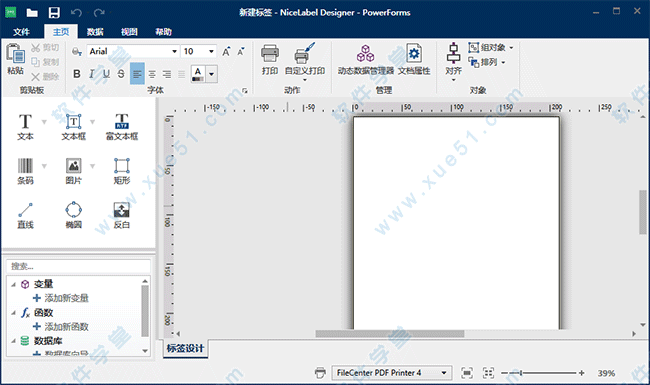
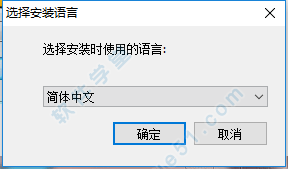


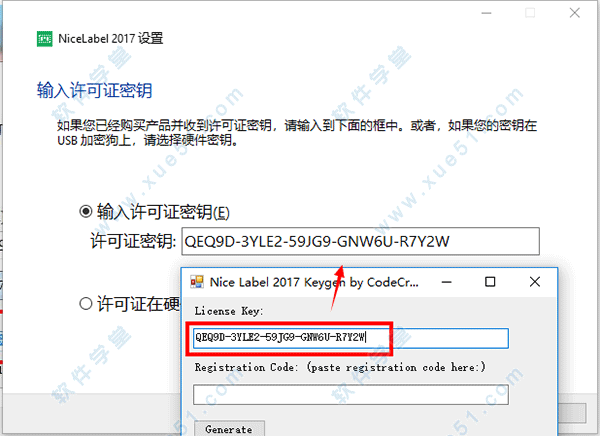
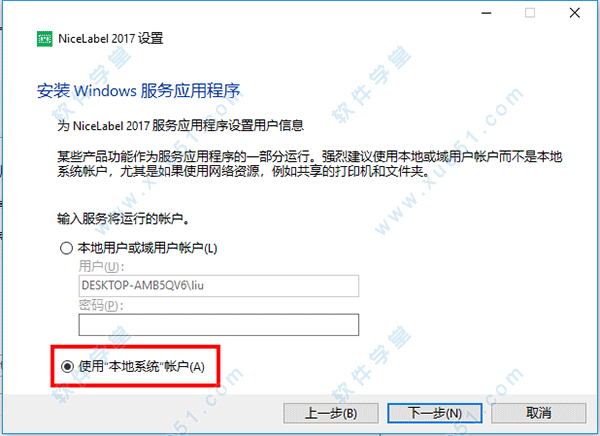
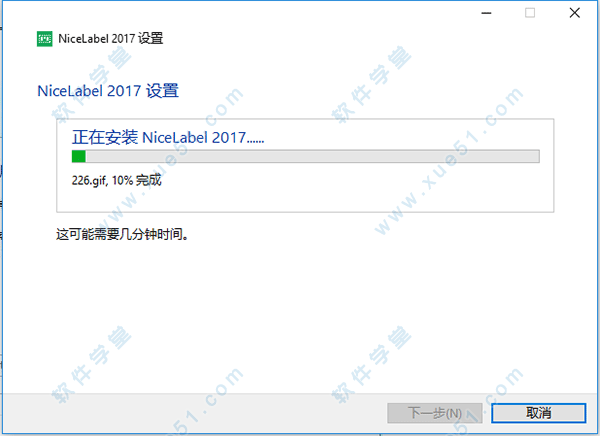




 NiceLabel SE 6免费中文版 v6.2
339MB
简体中文
NiceLabel SE 6免费中文版 v6.2
339MB
简体中文
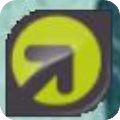 nicelabel pro 5 v5.22
68.2MB
简体中文
nicelabel pro 5 v5.22
68.2MB
简体中文
 nicelabel pro 3
68MB
简体中文
nicelabel pro 3
68MB
简体中文
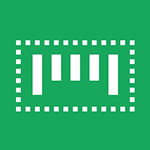 NiceLabel 2019简体中文 v6.5.1
218MB
简体中文
NiceLabel 2019简体中文 v6.5.1
218MB
简体中文
 Nicelabel 5中文 v5.22
68.2MB
简体中文
Nicelabel 5中文 v5.22
68.2MB
简体中文
 nicelabel pro 6 v6.5.1
218MB
简体中文
nicelabel pro 6 v6.5.1
218MB
简体中文
 NiceLabel Designer10中文 v10.0
162MB
简体中文
NiceLabel Designer10中文 v10.0
162MB
简体中文
0条评论